- The NVIDIA Ohjauspaneeli, joka näyttää vain 3D-asetukset, johtuu yleensä siitä, että integroidut näytönohjaimet ovat oletusgrafiikkasuorittimia vaihtoehtoisille näyttövaihtoehdoille.
- Jos sinun NVIDIA Ohjauspaneelissa on vain 3D-asetukset, siihen saattaa ilmestyä lisää vaihtoehtoja, kun sisäänrakennettu GPU on poistettu käytöstä.
- Näytönohjaimen ajurien päivittäminen voi auttaa, kun NVIDIA hallita 3D-asetukset eivät toimi.
- Käynnistäminen uudelleen NVIDIA Ohjauspaneeli saattaa myös korjata puuttuvia asetuksia joillekin käyttäjille.

- CPU, RAM ja verkon rajoitin hot tab -killerillä
- Integroitu suoraan Twitchiin, Discordiin, Instagramiin, Twitteriin ja Messengersiin
- Sisäänrakennetut ääniohjaimet ja mukautettu musiikki
- Razer Chroman mukautetut väriteemat ja tummat sivut
- Ilmainen VPN ja mainosten esto
- Lataa Opera GX
Jotkut käyttäjät ovat keskustelleet ongelmasta NVIDIAn foorumilla NVIDIA Ohjauspaneeli näyttää vain 3D-asetukset.
Tämä ongelma ilmenee tietokoneissa, joissa on kaksi GPU: ta. Näin ollen käyttäjät eivät voi valita näyttö- ja videoasetuksia NVIDIA Control Panel -ikkunassa.
Mitä voin tehdä, jos näen vain 3D-asetukset NVIDIAn ohjauspaneelissa?
1. Päivitä NVIDIA-näytönohjainkorttien ajurit
Koska NVIDIA-ohjauspaneelin puuttuvat asetukset voivat olla vanhentuneita näytönohjain ohjaimia, edistynyt työkalu on mahdollinen ratkaisu.
DriverFix on erittäin arvostettu ohjainpäivitysapuohjelma, joka tarjoaa käyttäjille nopean tavan päivittää laiteajurit.
DriverFix päivittää laiteajurit tietokannassa, joka sisältää yli 18 miljoonaa ohjainta.
Päivittääkseen ohjaimia se vertaa tietokoneesi ohjainversioita tietokantaan sisältyviin.
Huomautus: Jos NVIDIA-näytönohjaimessasi on jo uusin ohjain, poista NVIDIA GPU: n asennus Laitehallinnan kautta. Sitten voit käyttää DriverFixiä asentaaksesi sen ohjaimen uudelleen.
Pitkäkestoinen pelaaminen voidaan tehdä ilman kaatumisia, viiveitä tai jäädytyksiä pitämällä kaikki ajurit ajan tasalla ja virheettöminä. Manuaalisia tarkistuksia on vaikea suorittaa, minkä vuoksi suosittelemme käyttämään automaattista avustajaa, joka etsii uudet ohjainversiot päivittäin. Näin käytät sitä:
- Lataa ja asenna DriverFix.
- Käynnistä ohjelmisto.
- Odota, että juuri asennettu sovellus havaitsee kaikki tietokoneesi vialliset ohjaimet.
- Sinulle esitetään luettelo kaikista ohjaimista, joissa on ongelmia, ja voit valita ne, jotka haluat korjata.
- Odota, että ohjaimen lataus- ja korjausprosessi on valmis.
- Uudelleenkäynnistää tietokoneellesi, jotta muutokset tulevat voimaan.

DriverFix
Älä anna huonon ohjaimen häiritä pelejäsi ja asennettuja ohjelmistojasi. Käytä DriverFixiä tänään ja suorita ne ilman yhtäkään ongelmaa.
Vieraile verkkosivustolla
Vastuuvapauslauseke: tämä ohjelma on päivitettävä ilmaisesta versiosta tiettyjen toimien suorittamiseksi.
2. Poista käytöstä tietokoneesi integroitu GPU
- Klikkaa NVIDIA-asetukset järjestelmäpalkin kuvake avataksesi suoraan alla näkyvän ikkunan.
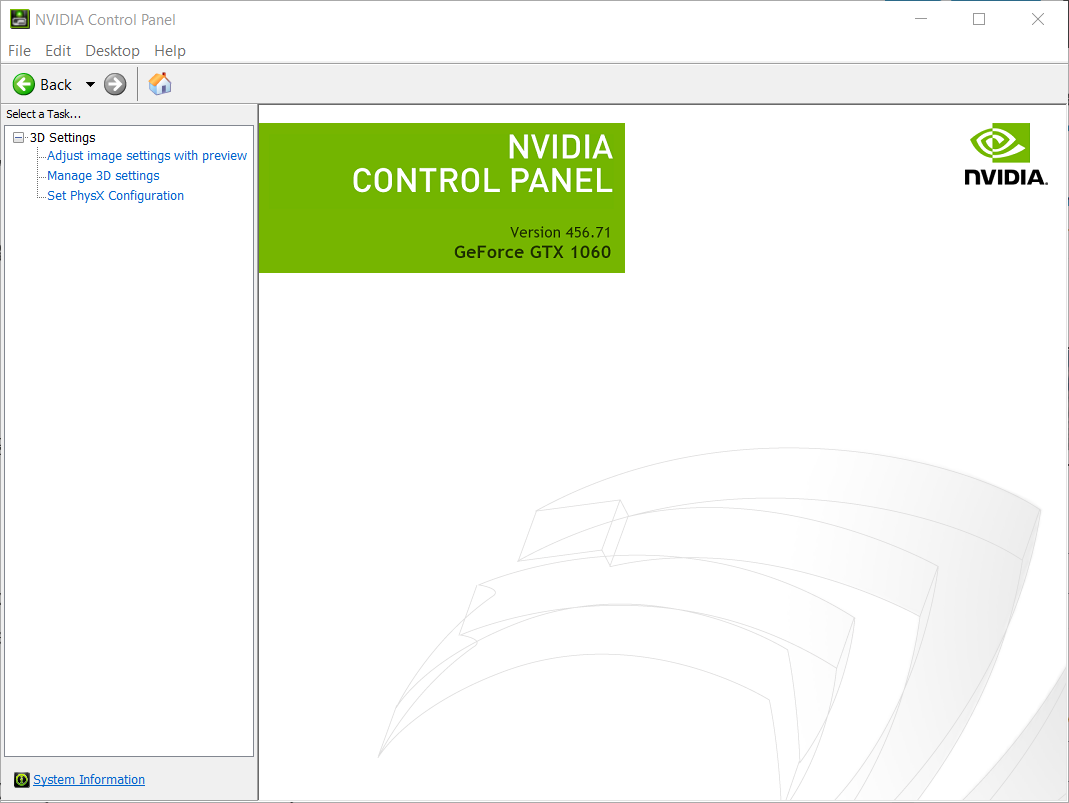
- Klikkaus Hallitse 3D-asetuksia avataksesi nämä vaihtoehdot.
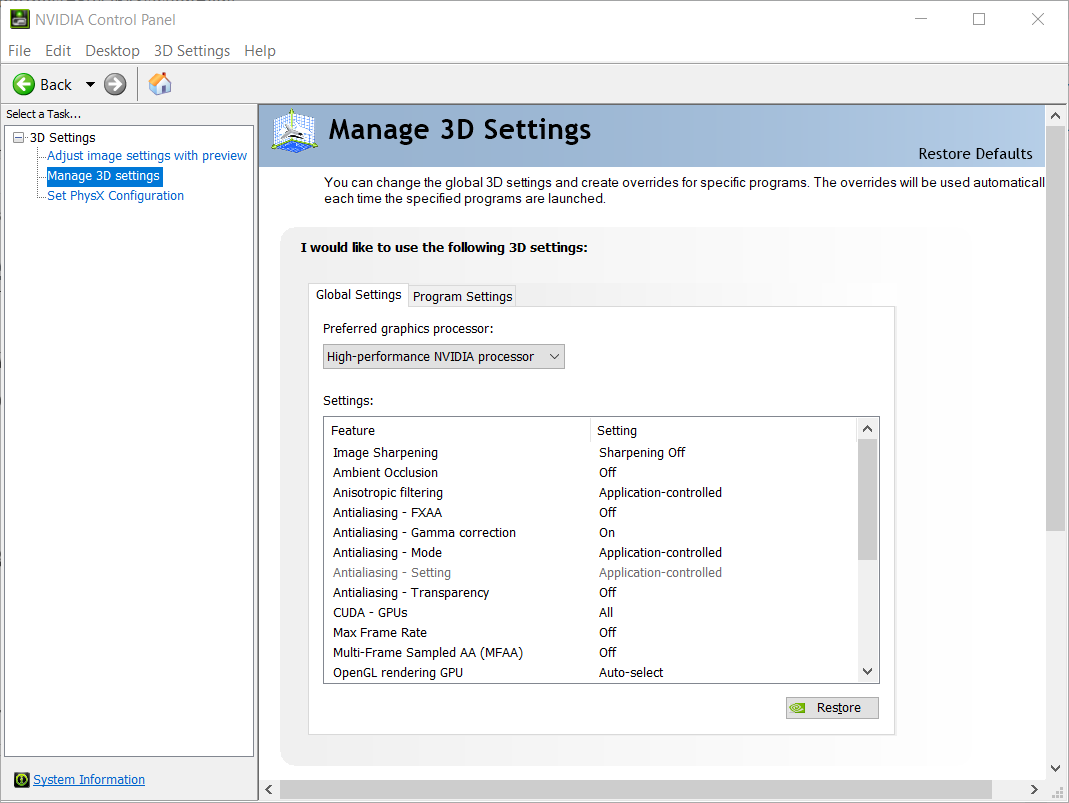
- Valitse Tehokas NVIDIA prosessori päällä Suositeltu näytönohjain pudotusvalikosta.
- Klikkaa Käytä vaihtoehto.
- Paina Windows- ja X-näppäimiä samanaikaisesti avataksesi valikon, jossa on useita pikakuvakkeita.
- Klikkaus Laitehallinta Win + X -valikosta.
- Tuplaklikkaus Näytön sovittimet avataksesi kyseisen luokan kuten alla olevassa tilannekuvassa.
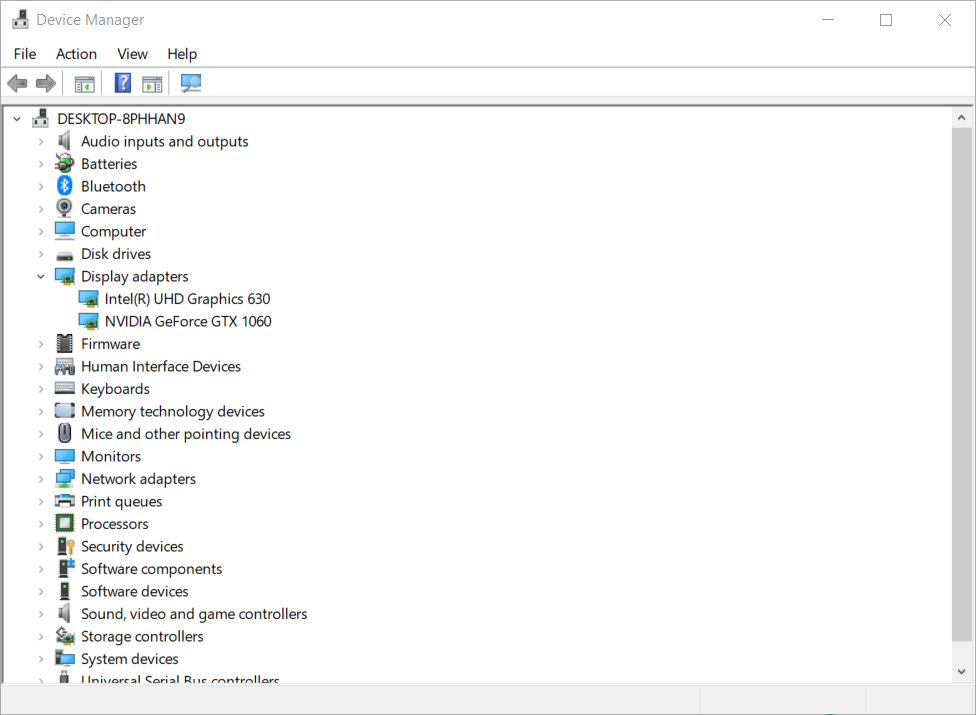
- Napsauta hiiren kakkospainikkeella integroitua Intel-grafiikkasuoritinta ja valitse Poista laite käytöstä.
- Valitse Joo vaihtoehto vahvistaa.
- Käynnistä sitten Windows uudelleen.
3. Käynnistä NVIDIA Control Panel uudelleen
- Yritä nollata NVIDIA Control Panel -prosessi napsauttamalla hiiren kakkospainikkeella tehtäväpalkkia ja valitsemalla Tehtävienhallinta.
- Klikkaa Prosessit välilehti, jos sitä ei ole valittu.
- Valitse NVIDIA Control Panel -prosessi ja valitse Lopeta tehtävä.

- Käynnistä sitten NVIDIA-ohjauspaneeli uudelleen, jonka voit valita työpöydän hiiren kakkospainikkeella kontekstivalikko.
Nämä ovat joitain resoluutioista, joilla käyttäjät ovat palauttaneet puuttuvat asetukset NVIDIA-ohjauspaneelista. Jos tarvitset vielä lisää mahdollisia korjauksia, voit ottaa yhteyttä tukiedustajaan napsauttamalla Keskustele nyt NVIDIA: ssa Kuluttajatukisivu.
 Onko sinulla edelleen ongelmia?Korjaa ne tällä työkalulla:
Onko sinulla edelleen ongelmia?Korjaa ne tällä työkalulla:
- Lataa tämä PC Repair Tool arvioitiin erinomaiseksi TrustPilot.comissa (lataus alkaa tältä sivulta).
- Klikkaus Aloita skannaus löytääksesi Windows-ongelmia, jotka voivat aiheuttaa tietokoneongelmia.
- Klikkaus Korjaa kaikki korjata Patented Technologies -ongelmia (Eksklusiivinen alennus lukijoillemme).
Restoron on ladannut 0 lukijat tässä kuussa.
Usein Kysytyt Kysymykset
Voit poistaa NVIDIA-asetukset käytöstä valitsemalla Integroitu grafiikka maailmanlaajuiseksi asetukseksi NVIDIA-ohjauspaneeliSuositeltu grafiikka prosessorin pudotusvalikosta.
Voit hallita näitä asetuksia NVIDIA-ohjauspaneelin 3D-asetukset-osiossa. Meidän NVIDIA-ohjauspaneelin arvostelu sisältää lisätietoja ohjauspaneelin asetusten määrittämisestä.
Ei oikeastaan, koska käyttäjät voivat määrittää monia grafiikkavaihtoehtoja peleihinsä pelin sisäiset asetukset.

